Win10系统如何用自己的软件分区磁盘?现在买电脑,打开电脑看到只有一个c盘,很多朋友不习惯,就想多建几个分区。如果他们不知道如何构建或下载软件,他们可以分区。
那么,有没有什么快捷的方法可以不用下载软件直接分区呢?接下来,边肖将教你如何使用Win10自带的软件磁盘分区。我希望你会喜欢它。
利用Win10自带软件进行磁盘分区的方法:
1.打开电脑,进入系统找到【这台pc】,右键【管理】。
2.打开计算器管理窗口,选择存储下的磁盘管理。
3:在右边窗口选择要分区的磁盘,右键单击【压缩卷】。
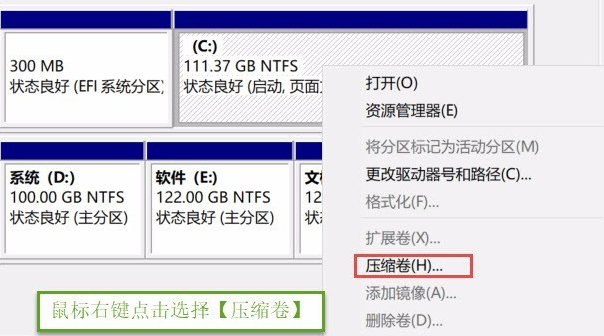
4:单击Houzi并输入压缩空间(MB ),以填写要压缩的空间量。如果是30G压缩,就要填30G*1024MB,然后点击压缩。
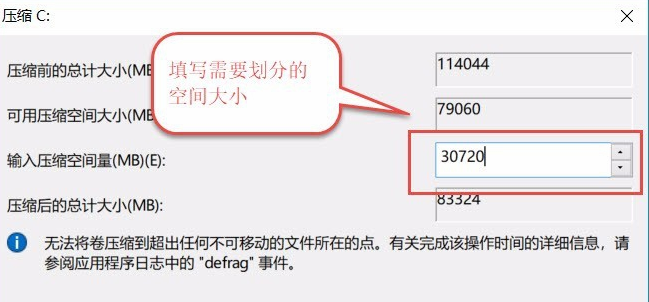
5:压缩后会出现分区磁盘。右键单击并选择[新建简单卷]。
6.进入新建简单卷向导,点击【下一步】,填写磁盘容量,填写盘符,填写文件系统并选择NTFS,点击完成。
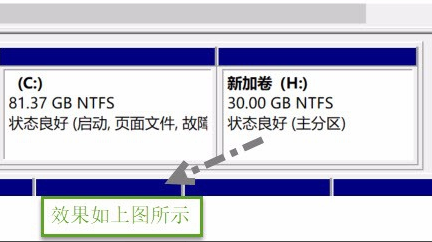
7.这样,使用系统自带的分区工具,不用软件,就完成了分区方法。
上面介绍的内容是如何使用Win10自带软件进行磁盘分区的教程。不知道大家有没有学过。如果你遇到过这样的问题,可以按照边肖的方法自己尝试一下,希望能帮你解决问题。
谢谢大家!更多教程信息请关注我们的系统世界网站~ ~ ~ ~








